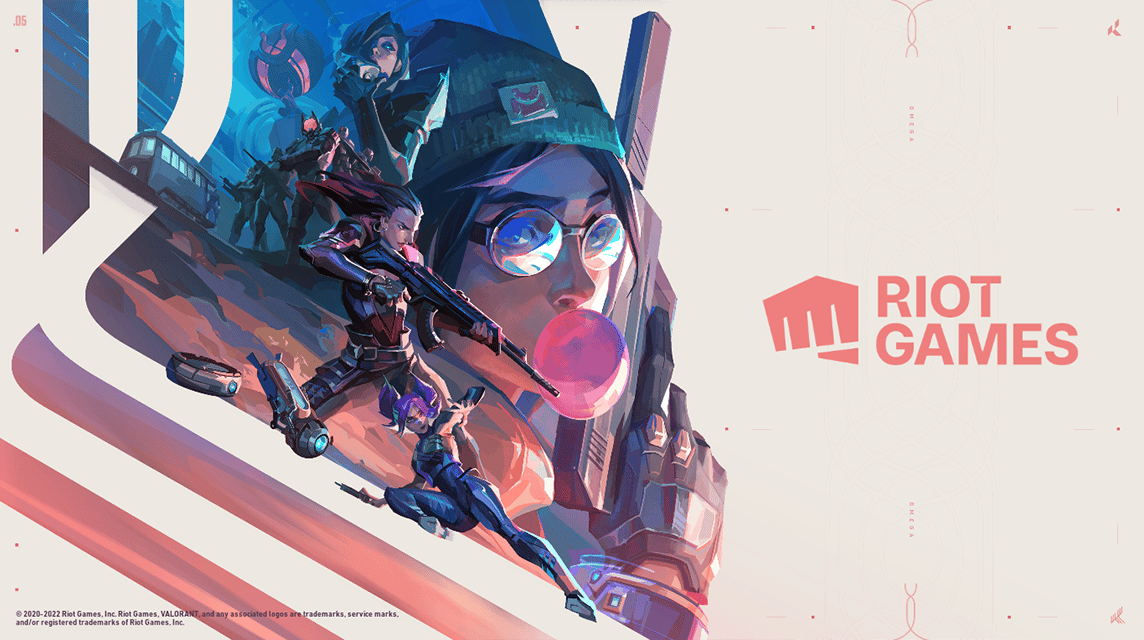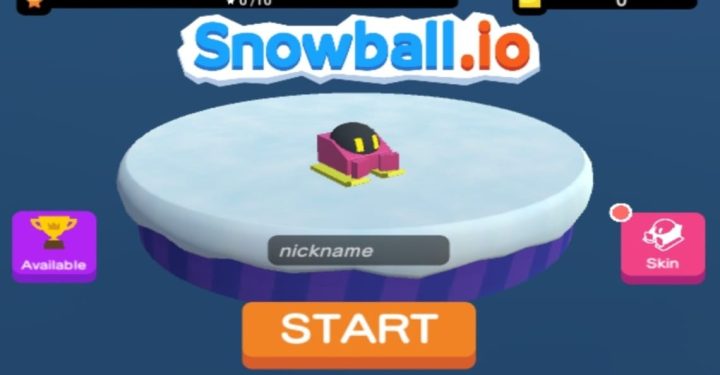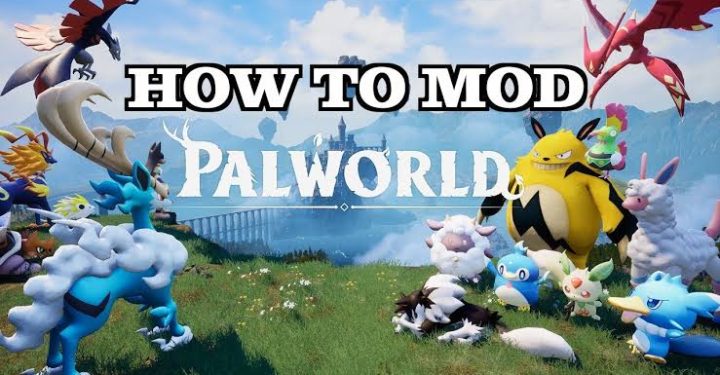踢得舒服是所有球员的愿望。在Valorant游戏中,让游戏流畅运行的因素之一是 第一人称射击.这次,作者将提供五种提高 Valorant 的 FPS 的方法。
我用来在笔记本电脑上玩 Valorant 的五种方法有点“土豆”。结果非常显着,使作者的 Valorant FPS 提高到 100%。
想知道在 Valorant 中增加 FPS 的任何方法吗?看看下面的方法!
另请阅读: FPS PUBG Mobile 的最佳图形设置
什么是每秒帧数?
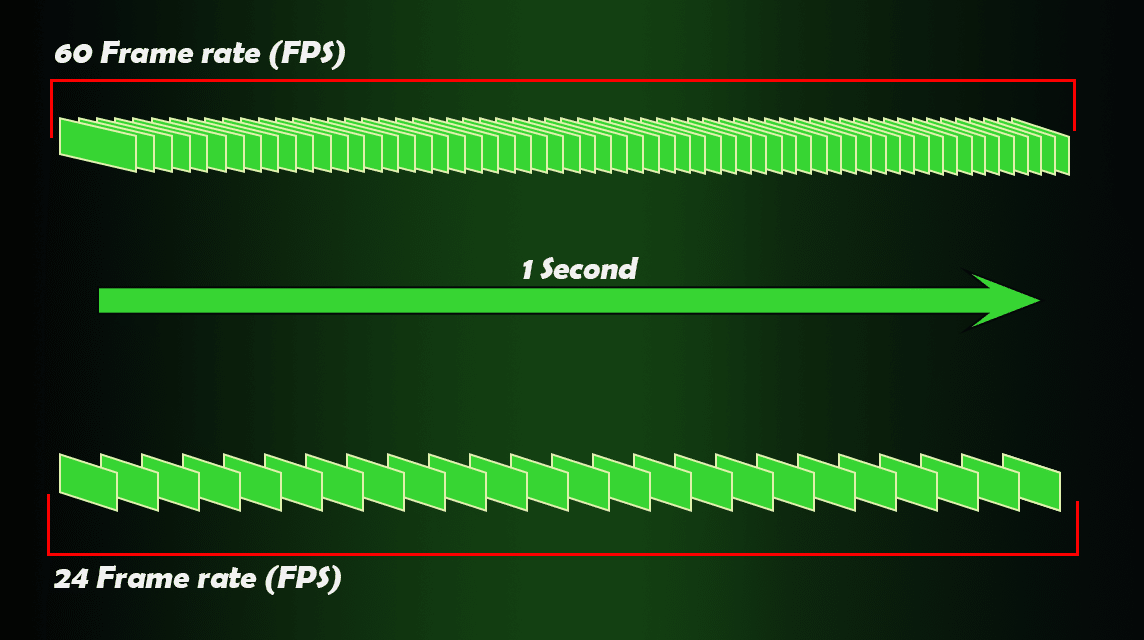
在讲解how之前,笔者想先简单介绍一下什么是FPS。不 第一人称射击 第一人称射击,这次的FPS是缩写 每秒帧数.
在电子游戏的世界里,屏幕每帧都会显示动画。动画的显示速度称为帧率。
运行游戏时的帧率越高,显示就会越流畅。但是,如果帧率低,那么显示器看起来会坏掉。玩起来肯定不舒服。
而且,在游戏中 第一人称射击,需要大量的帧率才能流畅运行。如果每帧应该有 1-2 个像素不同,但由于 FPS 低,反而每帧有 5-7 个像素不同。很烦人,对吧?
您还需要知道,FPS 会受到很多因素的影响。至少有 内存, 显卡, 处理器,还有画面。这就是为什么每个游戏都有玩它的要求。
另请阅读: 5 款 2022 年神规格的廉价游戏笔记本电脑
在 Valorant 中提高 FPS 的 5 种方法
在简单了解了 FPS 之后,作者是时候揭示五种在 Valorant 中提高 FPS 的方法了。
您需要知道,即使您遵循以下五个步骤之一,此方法也能奏效。但是,为了获得最大的效果,作者建议遵循所有方法。
确保没有后台程序
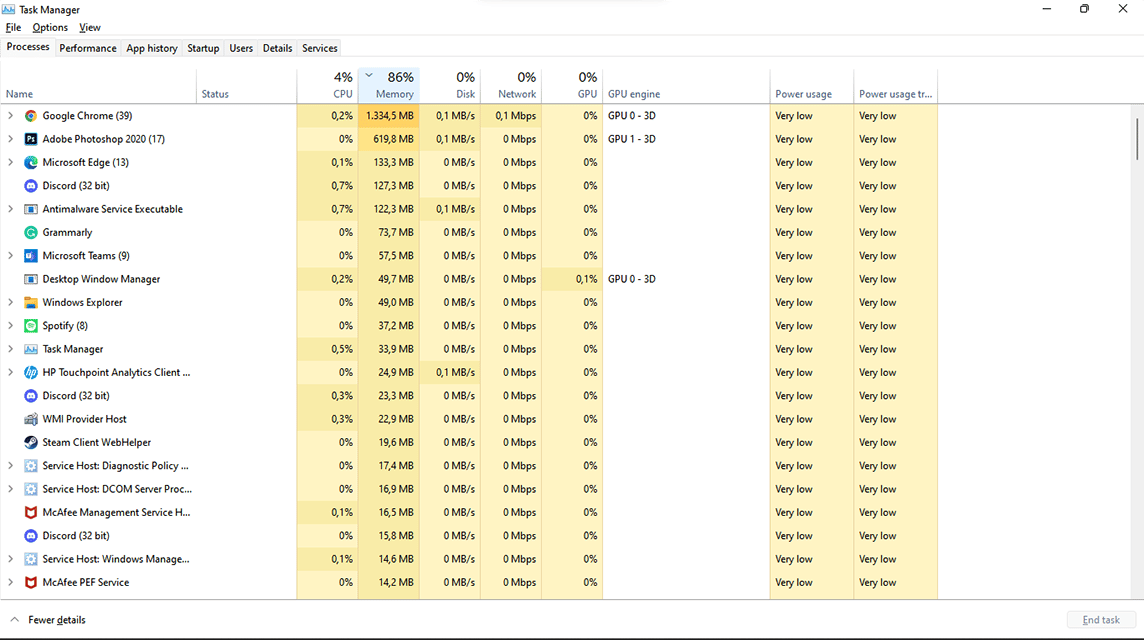
屏幕前或屏幕后运行的其他程序的存在会影响计算机性能。就说吧 不和谐, 谷歌浏览器、Microsoft Word,无论什么软件,它们都吃掉RAM(随机存取存储器)的容量。
为了流畅起见,请确保没有运行任何软件程序。如果您通过 Discord 与朋友交流,请务必关闭屏幕,因为它会占用大量内存。
为了让您更容易看到它,您可以打开任务管理器屏幕。如何打开任务管理器是按 Ctrl + Alt + 删除,然后选择“任务管理器“.
您可以看到当前正在运行的软件及其描述(CPU、内存和 GPU)。如果你认识软件,觉得不重要,可以点击软件名称,点击 结束任务 在右下角。
另请阅读: 让我们在 Discord VCGamers 上猜这首歌,并有机会赢取 ROG 笔记本电脑!
将显卡设置为高性能
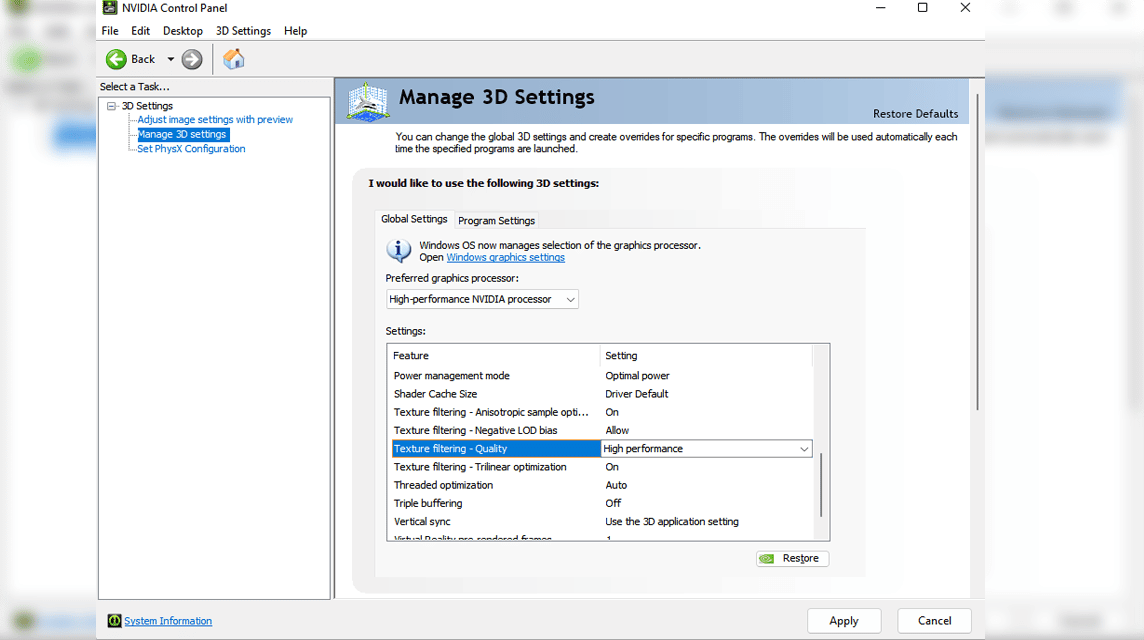
拥有显卡并不一定能保证良好的 FPS。因此,您需要查看您使用的图形卡的版本以及如何对其进行优化。
因为笔者使用的是Nvidia GeForce MX350,所以笔者会提供一个使用Nvidia进行优化的例子。
你可以打开 开始菜单 - 搜索 ”英伟达控制面板“,然后单击 进入.
画面打开后,点击“管理 3D 设置”如图所示。然后在选项“首选图形处理器“, 选择 ”高性能NVIDIA处理器“.
然后在设置部分,点击“纹理过滤-质量“, 改成 ”高性能“。完成的。
这样,Nvidia 显卡将以高性能、更快的速度运行。但你需要记住, 伪造的 这将 适用于所有使用显卡的软件.
勇敢的设置 - 一般
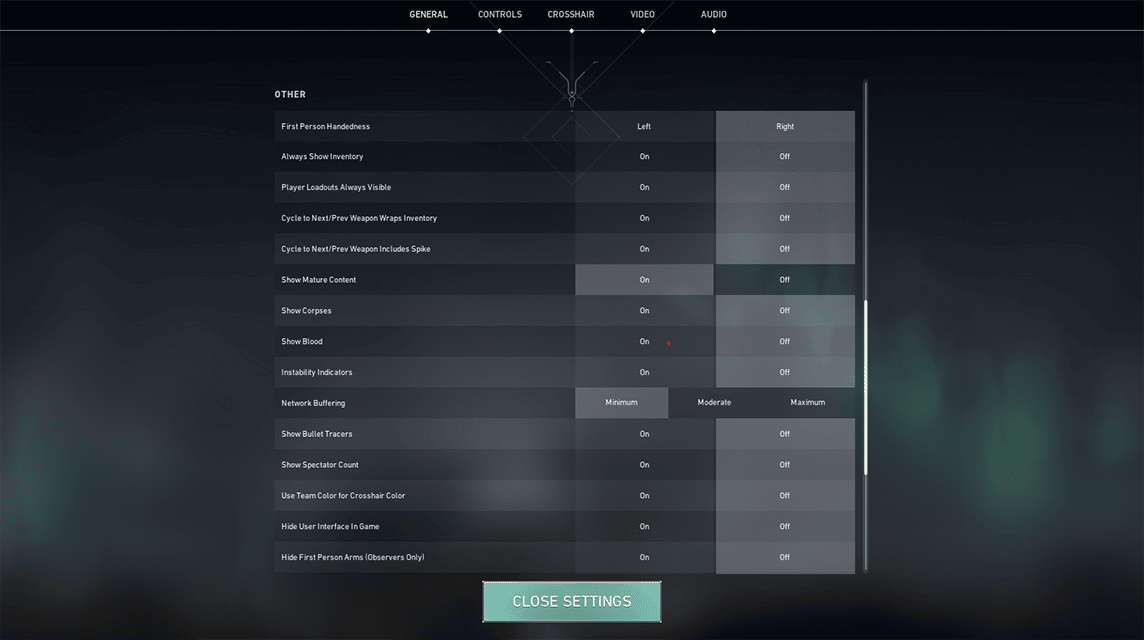
这一次,它改变了 Valorant 游戏中的一些功能。在开始游戏之前,您可以先通过以下方式更改设置 点击 图标”齿轮”在右上角,选择“设置”
设置显示将直接进入选项“一般的“。您可以向下滑动,寻找选项“显示成人内容“,然后禁用它。或者你可以激活它,但条件是“显示尸体“ 和 ”秀血“在条件 “离开“.
有条件 离开,被杀死的玩家的身体将被塑造得更小,更有效。它将是一个带有照片的蓝色圆圈 勇敢的特工 当你接近它时。
事实证明,通过停用这些功能,您将节省一些时间 滞后 当它遇到其他玩家的尸体时。
如何提高 FPS:Valorant 设置 – 视频常规
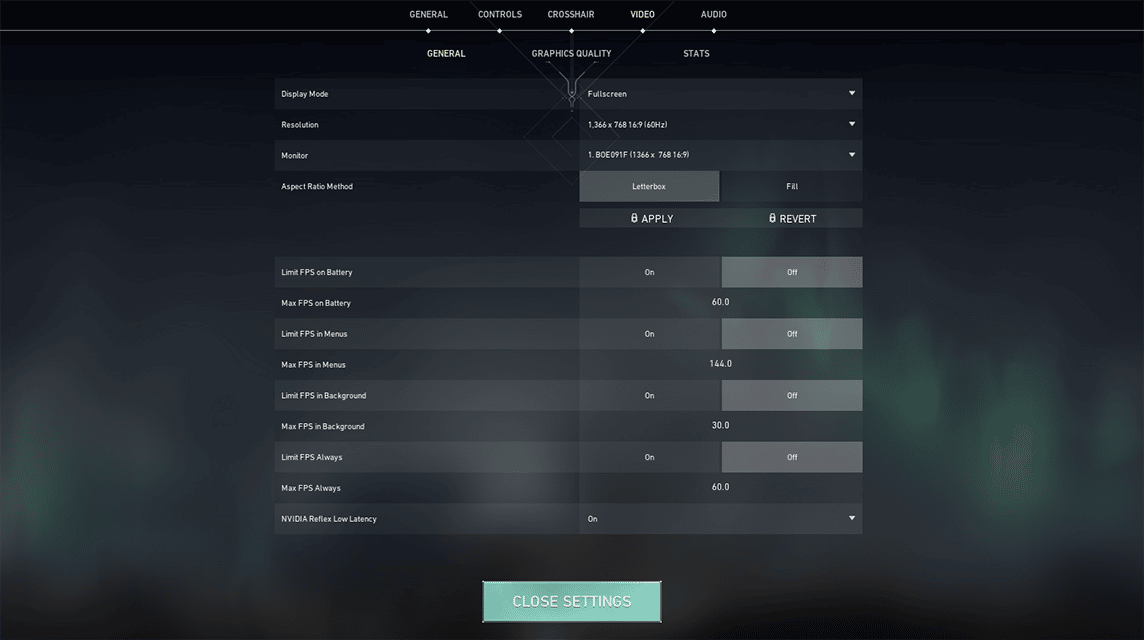
选项后“一般的“,你可以继续移动到”视频通用”如上图所示。
要获得最大 FPS 数,您可以 关 与 FPS 相关的一切。它的功能不是限制您拥有的 FPS 数。
同时,如果您使用 Nvidia 显卡,将会有一个选项“NVIDIA 反射低延迟“。您可以单击选择的选项并更改为 “开启+提升”。
如何提高 FPS:Valorant 设置 – 视频图形质量
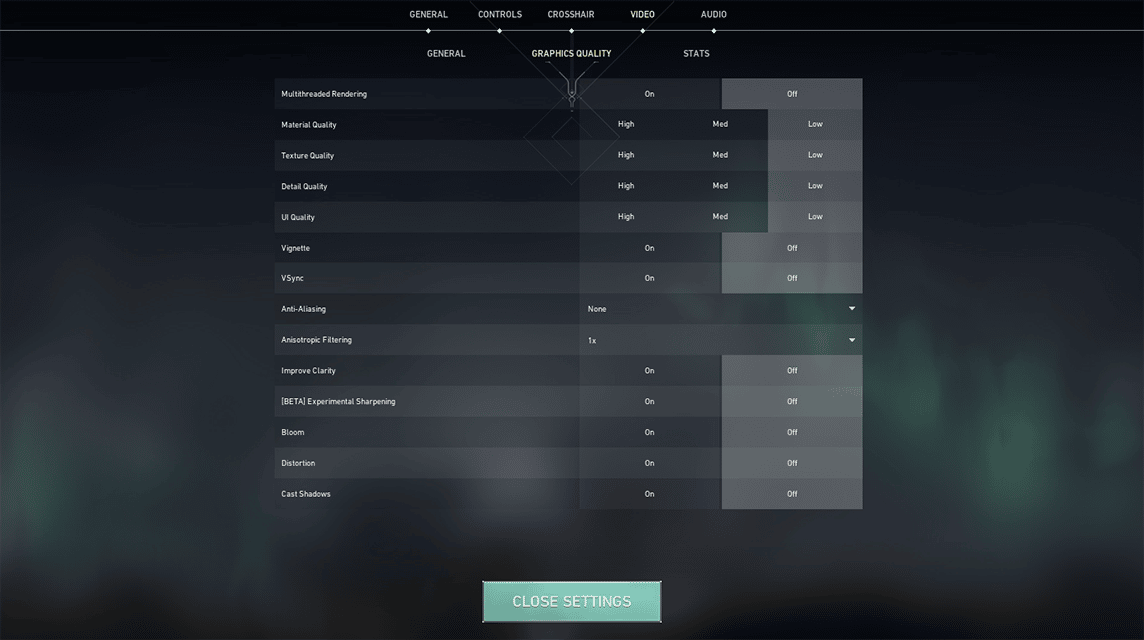
增加 Valorant FPS 的最后一种方法是在视频设置部分,准确地说是在“图形质量“.
要获得高 FPS,请毫不犹豫地关闭所有可用功能。选择 “离开” 或者 ”低的” 这样该功能就不起作用了。为了 抗锯齿, 改成 没有任何.最后,对于 各向异性过滤, 改成 ”1x“.
关闭这些不同的设置会让 Valorant 专注于帧速率而不是显示。禁用所有这些功能的结果是 FPS 很高,但图形质量很差。
另请阅读: 完整的英勇指南和您必须知道的技巧!
这就是在 Valorant 中提高 FPS 的方法。您需要知道,降低图形实际上可以显着提高 FPS。该软件将更改其优先级,从“最好看的“ 变得 ”最棒的表演“.
祝你好运,好运~